手把手教你玩转 Win8 动态磁贴
磁贴,这是个原本和电脑木有多少关系的词汇,随着Windows 8的问世,这个名词开始频频出现在我们的眼前,因为它成为了Windows 8系统的重要一员。当然,也许有些朋友还对它有些陌生,木有关系,今天我就为大家详细介绍一下Windows 8的磁贴,帮助大家轻松滴玩转它!
磁贴是什么东东,它有什么用?

如上图所示,这是Windows 8系统的开始屏幕,摆放在上面的那一块块正方形和长方形,并且带有图标和文字的区块,就是磁贴。是不是看上去有点像装修的时候墙壁上贴的瓷砖呢?没错,聪明的豆丝们一定可以猜到其实它的英文称呼(Tiles)直译过来就是瓷砖。
那么它有什么用呢?简单点说,它类似于以前桌面上的快捷方式,点击它就可以运行相应的程序。但实际上它的用途比快捷方式更广,除了充当快捷方式,它还可以作为这个应用程序的通知窗口,应用程序有更新的时候可以通过这些磁贴直接反映出来,而无需运行它们哦~
我给大家举个例子,比如说邮件应用,若有新邮件到达,就会在磁贴上显示新邮件的数量;天气应用则会直接显示气象信息,日历应用则会告诉你今天是几号星期几,是不是很直观方便呢?
其实这些动态磁贴不仅很炫,其中还隐藏了不少使用小技巧,如果想玩转它们,就跟着我来学习下面几招!
玩转磁贴第一招:随意换位置
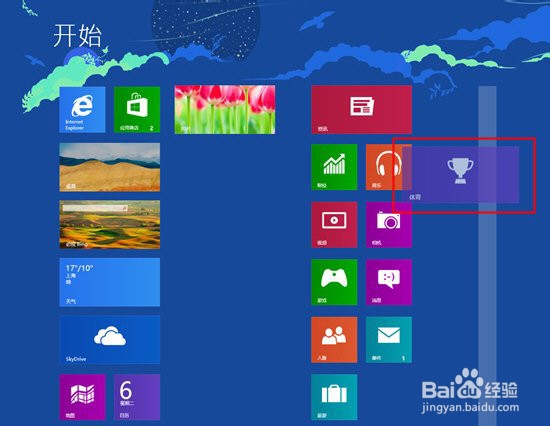
既然是动态的,最基本的交换位置自然少不了。直接鼠标左键点住后拖拽就可以变换位置,这样就能把比较常用的磁贴拖到靠前位置,不怎么用的放到后面去。如果拖动距离大一些并看到屏幕上出现一些半透明的分隔带(如上图),就表示现在可以把这个磁贴拖到一个独立区域了,每一个独立区域都会成为一个磁贴组。
注:如果是触摸屏,手指按住磁贴后,先稍许向下拖动一点,然后在拖动到其他位置。注意这个按住并向下轻移的操作,后面会有多个地方用的到哦。
玩转磁贴第二招:分组归类
随着使用时间推移,系统里的应用程序会增多,开始屏幕上的磁贴数量也会增多,如果不对它们作适当的归类分组,找起来就会很麻烦。遇到这种情况,豆丝们可以拖动各个磁贴,把它们分成多个区块,然后给每个区块命名,这样查找起来就会快捷很多滴。
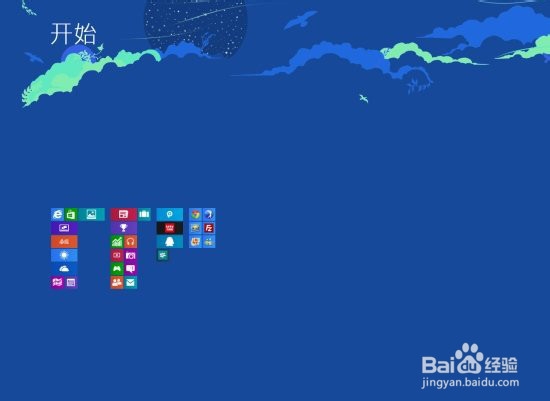
当分类完毕后,鼠标点击屏幕右下角的减号小按钮,点击后开始屏幕上的所有磁贴都会缩小(触摸屏上请将两个手指同时按上去后以并拢方式移动即可缩小)。此时右键点击任一区块就会看到屏幕下方弹出一个命令栏,上面有“命名组”的选项,点击就可以命名啦。
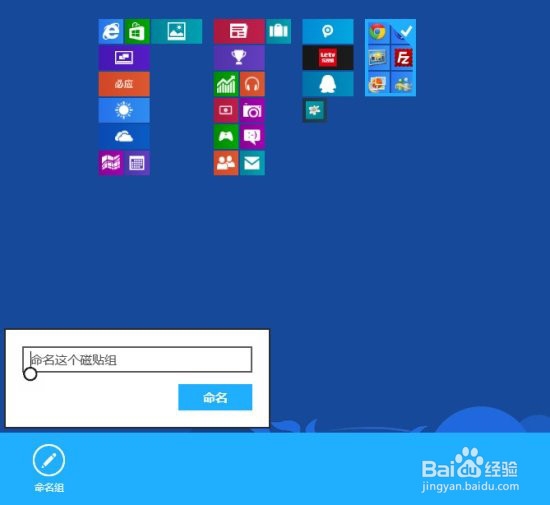
注:在缩小状态下,可以移动交换整个磁贴组的位置,操作方法和拖动单个磁贴相同。
玩转磁贴第三招:按需调校
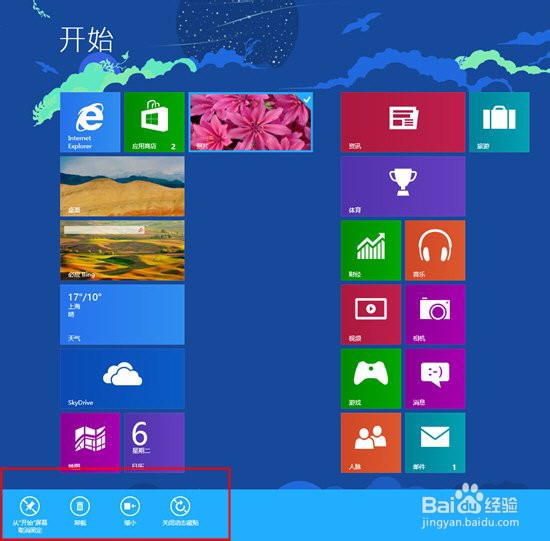
觉得有些不常用的长方形磁贴占地方?有些应用不好用想卸载?右键选中磁贴,然后看屏幕左下方,这里可以选择将磁贴缩小放大、还可以卸载该应用,或者仅仅是把磁贴从开始屏幕上拿掉。如果是其他桌面程序,这里还会有额外的选项:“以管理员身份运行”和“打开文件所在位置”。
注:如果豆丝们不小心将某个应用的磁贴弄没了,又想重新添加回来滴话,激活下方命令栏,点击右侧的“所有应用”,找到该应用后右键重新“固定到‘开始’屏幕”即可恢复啦!
有了这些方法,我们就能轻松玩转磁贴,让它们跟上你的脚步,为你的学习工作提供最便捷的服务。